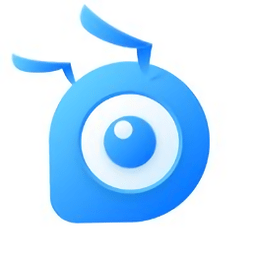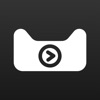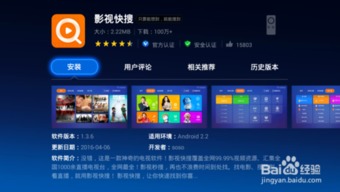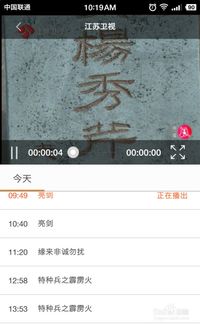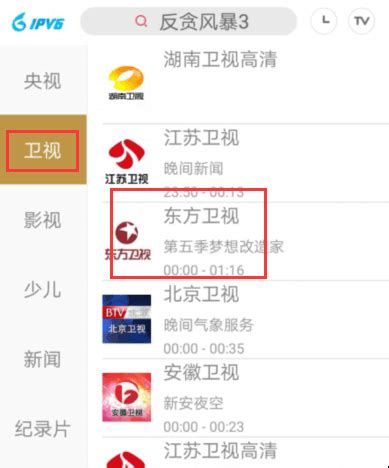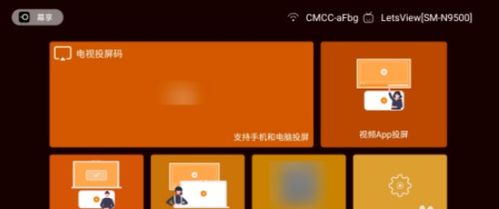天猫魔盒观看电视直播教程
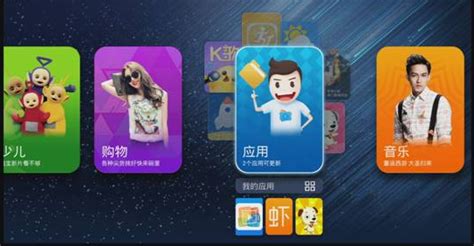
天猫魔盒作为一款智能电视盒子,凭借其丰富的功能和便捷的操作,成为许多家庭娱乐的选择。它不仅可以让用户观看各种在线视频内容,还能实现电视直播的观看。本文将从多个维度介绍如何使用天猫魔盒观看电视直播,包括准备工作、安装直播软件、手机投屏以及其他实用方法。

一、准备工作
在使用天猫魔盒观看电视直播之前,需要进行一些必要的准备工作。首先,确保天猫魔盒已经正确连接到电视和互联网。你可以通过HDMI线将天猫魔盒连接到电视机的HDMI接口,并通过网线或者Wi-Fi将天猫魔盒接入互联网。

此外,你需要准备一个电视遥控器,方便后续的操作。在天猫魔盒的初始设置中,按照说明书上的步骤进行配置,确保所有设置正确无误。

二、安装直播软件
天猫魔盒本身不自带电视直播功能,但可以通过安装第三方电视直播软件来实现这一功能。目前市面上有许多免费的第三方电视直播软件可供选择,如“电视家”、“HDP直播”等。这些软件通常支持多种直播源,画质清晰且稳定,能够满足用户的日常观看需求。

方法一:通过应用商店安装
部分天猫魔盒内置了应用商店,你可以直接在应用商店中搜索并下载电视直播软件。
1. 打开天猫魔盒,进入主界面。
2. 在主界面中找到【应用】选项,点击进入。
3. 在应用界面中找到【应用商店】,点击进入。
4. 在应用商店中搜索想要下载的电视直播软件,如“电视家”。
5. 点击【安装】进行下载安装。
6. 安装完成后,打开电视直播软件,即可开始观看电视直播节目。
方法二:通过U盘安装
如果你的天猫魔盒没有内置应用商店,或者你想安装的应用商店中没有你想要的直播软件,你可以通过U盘进行安装。
1. 在电脑上下载所需电视直播软件的APK文件,并将其拷贝到U盘中。
2. 将U盘插入天猫魔盒的USB接口。
3. 在天猫魔盒的主界面中,找到并打开【应用】选项。
4. 找到U盘中的电视直播软件安装包进行安装。
5. 安装完成后,打开电视直播软件,即可开始观看电视直播节目。
三、手机投屏
除了直接安装电视直播软件外,你还可以通过手机投屏的方式在天猫魔盒上观看电视直播节目。这种方法需要借助一款投屏软件,如“当贝投屏”。
1. 在天猫魔盒上下载安装“当贝投屏”软件。
2. 在手机上下载可以观看电视直播的软件,如“央视频”。
3. 安装完成后,打开央视频,选择想要观看的电视直播节目。
4. 点击央视频右上角的“TV”标志,连接天猫魔盒进行投屏。
5. 此时,手机上的电视直播画面就会实时传输到天猫魔盒上,实现大屏观看。
需要注意的是,手机投屏观看电视直播节目时,需要确保手机和天猫魔盒处于同一Wi-Fi网络下,且投屏软件已正确安装并运行。
四、外接电视盒子
如果你的天猫魔盒无法直接安装直播软件,或者你想通过其他设备实现更多功能,你可以考虑外接一个电视盒子。
1. 使用HDMI信号线将电视盒子连接到天猫魔盒的HDMI接口。
2. 将天猫魔盒的信号输入源切换为HDMI。
3. 使用电视盒子的遥控器选择电视频道播放即可。
通过外接电视盒子,你不仅可以观看电视直播节目,还能实现更多功能,如录制节目、玩游戏等。
五、使用注意事项
在使用天猫魔盒观看电视直播节目时,需要注意以下几点:
1. 网络稳定:确保网络连接稳定且速度较快,以保证直播画面的流畅度和清晰度。如果网络不稳定,可能会导致直播卡顿或无法播放。
2. 软件来源:在安装第三方软件时,注意软件的来源是否可靠。避免安装恶意软件或病毒,以免对天猫魔盒的安全造成威胁。
3. 定期更新:定期更新软件和系统,以确保最佳的观看体验。新版本的软件通常会修复一些已知问题,并提供更好的功能支持。
4. 保护隐私:不随意分享个人信息和账户密码,保护自己的隐私安全。
5. 软件选择:在选择直播软件时,可以根据自己的需求和喜好进行选择。不同的软件可能提供不同的电视频道和功能,如回看、预约等。
六、其他注意事项
除了以上提到的几点,还有一些其他需要注意的事项:
1. 避免频繁重启:尽量避免频繁重启天猫魔盒,以免影响其使用寿命和性能。
2. 正确连接HDMI接口:在连接HDMI接口时,确保接口连接正确且牢固,避免接口松动导致画面闪烁或无法播放。
3. 合理使用存储空间:及时清理天猫魔盒上的垃圾文件和缓存,避免存储空间不足导致运行缓慢或无法安装新软件。
4. 联系客服
- 上一篇: 如何用“可是”编织出引人入胜的句子
- 下一篇: 揭秘:如何精准计算逃逸速度?
-
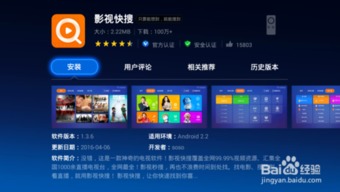 天猫魔盒轻松解锁电视直播新体验资讯攻略11-05
天猫魔盒轻松解锁电视直播新体验资讯攻略11-05 -
 如何用天猫魔盒观看卫视和中央台节目?资讯攻略11-04
如何用天猫魔盒观看卫视和中央台节目?资讯攻略11-04 -
 天猫魔盒如何安装直播软件来看电视?四种方法详解资讯攻略11-08
天猫魔盒如何安装直播软件来看电视?四种方法详解资讯攻略11-08 -
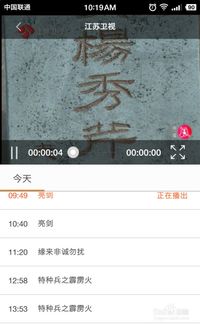 流畅观看深圳卫视直播高清不卡顿教程资讯攻略11-30
流畅观看深圳卫视直播高清不卡顿教程资讯攻略11-30 -
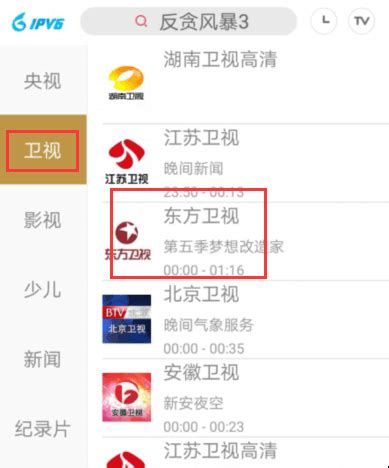 高清流畅!东方卫视直播在线观看及回看教程资讯攻略11-21
高清流畅!东方卫视直播在线观看及回看教程资讯攻略11-21 -
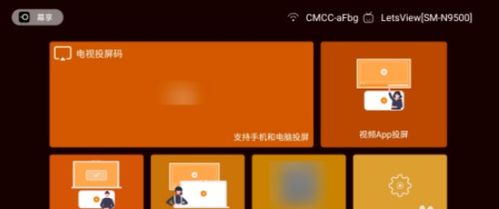 如何在百视TV上观看电视直播的详细教程资讯攻略11-06
如何在百视TV上观看电视直播的详细教程资讯攻略11-06